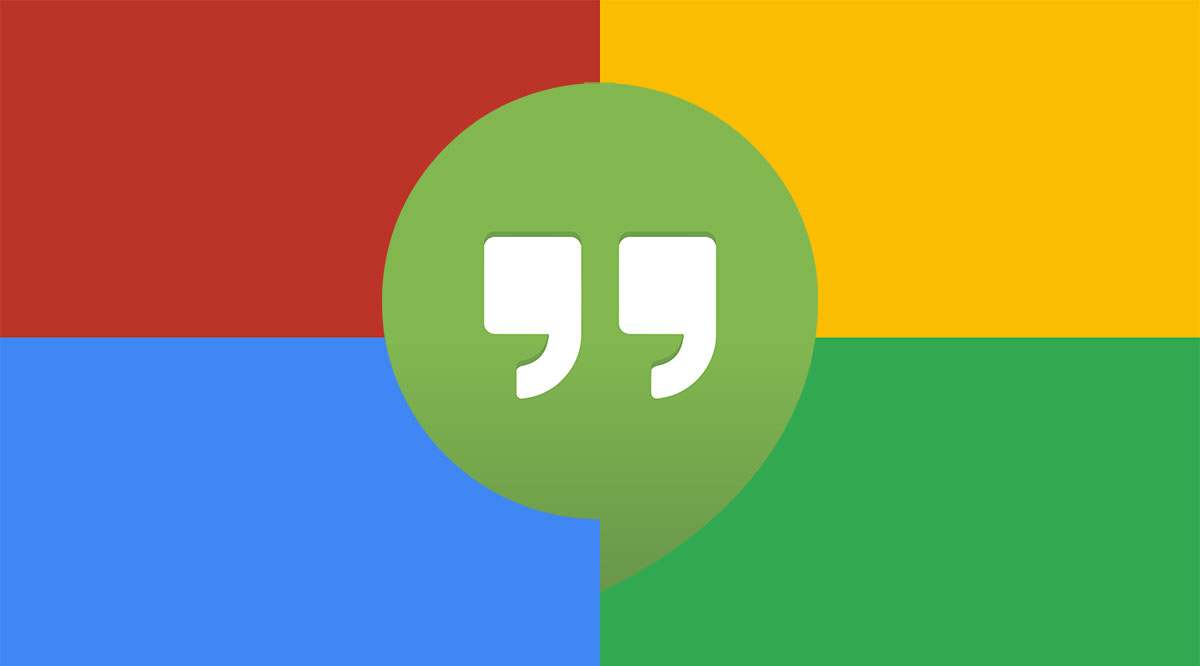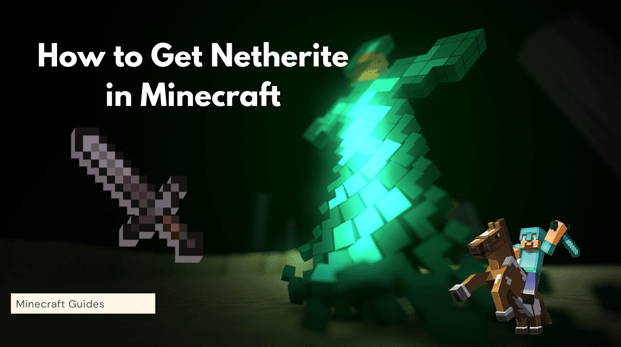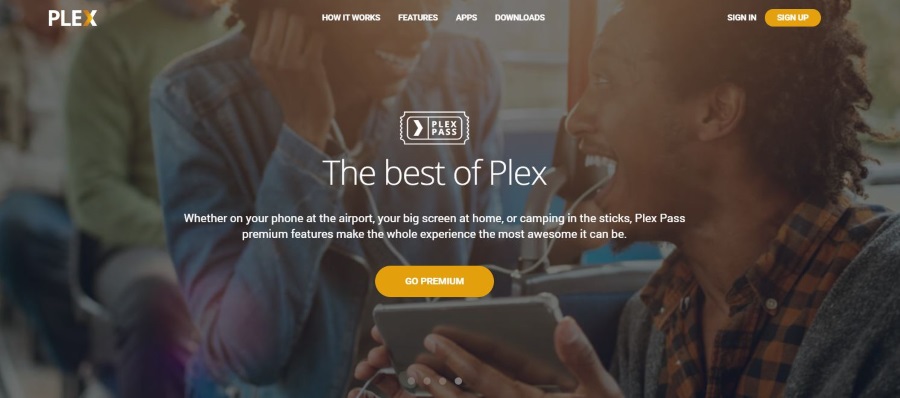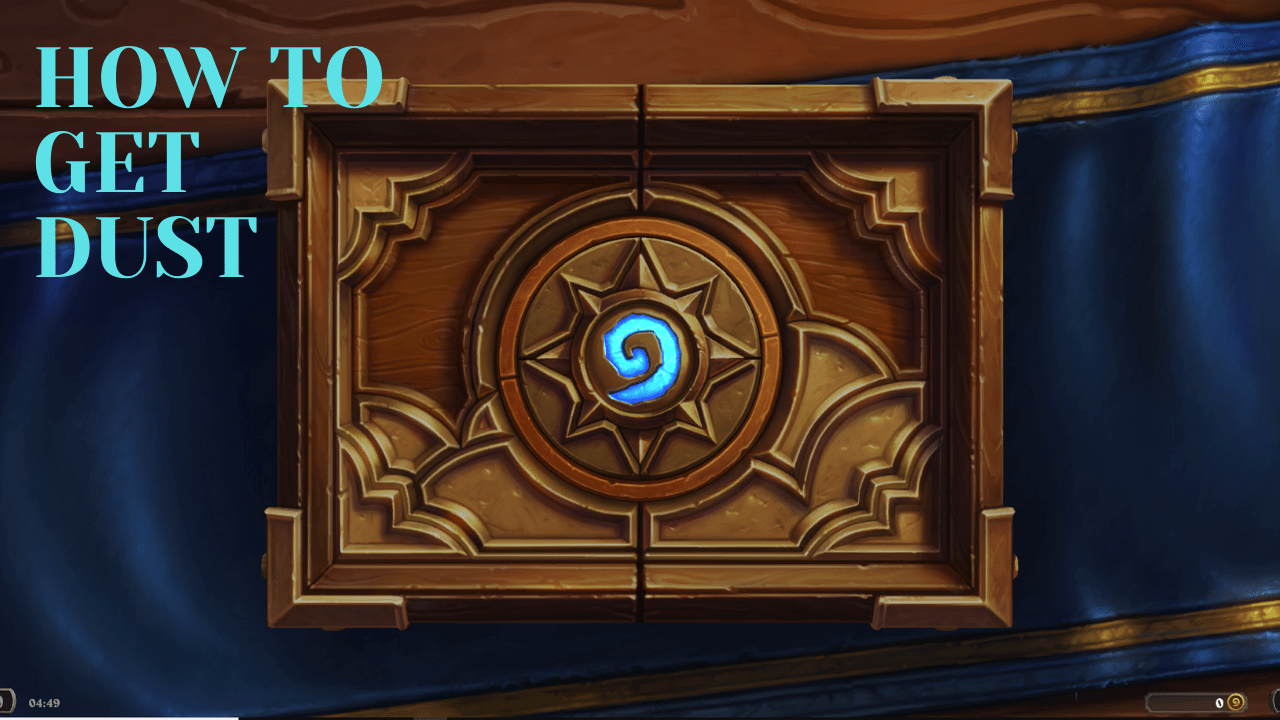Bir Google Meet'e Telefonla Nasıl Katılabilirsiniz?
Evden çalışıyorsanız veya bir iş seyahatine çıkıyorsanız, Google Meet muhtemelen başvuracağınız uygulamadır. Kuruluşunuzun kullandığı G Suite sürümü ne olursa olsun, Google Meet, iş toplantılarını süper verimli ve düzenli hale getirme konusunda harika bir iş çıkarır.
Bir toplantıya birkaç farklı şekilde katılabilirsiniz. Örneğin, internet sorunlarınız varsa, telefonla bağlanma özelliğini kullanarak katılabilirsiniz. Bu makalede, bunun nasıl çalıştığı ve bir Google Meet'e katılmanın diğer bazı yolları hakkında bilgi edineceksiniz.
Arama Özelliği
Google Meet'e telefonla katılmanın nasıl çalıştığına ilişkin ayrıntılara girmeden önce, birkaç şeye dikkat çekmek önemlidir. Telefonla bağlanma özelliğini etkinleştirebilecek tek kişi G Suite yöneticisidir. Bu katılma seçeneğinin eksik olduğunu fark ederseniz, yöneticiye bildirin. Daha sonra Yönetici Konsolu'na gitmeleri ve ayarları değiştirmeleri gerekecektir.
Telefonla bağlanma özelliği etkinleştirildiğinde, Google Meet görüntülü toplantılarına bir telefon numarası atanır. İçeri arama özelliği, oturum başlamadan kısa bir süre önce toplantı bitene kadar yalnızca sesli erişime izin verir.
Farklı kuruluşlardan veya farklı G Suite hesaplarından katılımcılar da toplantıya telefonla katılabilir. Ancak diğerleri konferansta isimlerini göremeyecekler. Yalnızca kısmi telefon numaraları. Telefonunuzu kullanarak Google Meet görüşmesine katılmaya hazır olduğunuzda, bunu iki yoldan biriyle yapabilirsiniz:
- Numarayı Takvim davetiyesinden kopyalayın ve telefonunuza girin. Şimdi, sağlanan PIN'i girin ve # tuşuna basın.
- Meet veya Takvim uygulamasını kullanıyorsanız verilen numarayı seçebilirsiniz, PIN otomatik olarak girilecektir.
Bu kadar kolay. Dikkat etmeniz gereken başka bir şey de, her G Suite sürümünün pakete dahil olan ABD telefon numaralarına sahip olmasıdır. Ancak aynı zamanda kapsamlı bir uluslararası numara listesine de sahipler. Liste burada, ancak arama ücretlerinin geçerli olabileceğini unutmayın.

Sesi Kapat ve Sesi Aç Özelliği
Google Meet'e telefonla katıldığınızda birisi sizi sessize alabilir. Google Meet aramalarında bir katılımcının sesini herkes kapatabilir. Telefonunuzun ses seviyesi çok düşükse de sessizde olabilirsiniz.
Ve toplantıya beşinci katılımcıdan sonra katılırsanız. Ancak, yalnızca kendinizin sesini açabilirsiniz. Bu, Google'ın ihtiyatlı olduğu bir gizlilik endişesi meselesidir. Bunu yapmak için *6'ya basın.
Görüntülü Toplantıda Ses için Telefonla Katılma
Kendinizi Google Meet'te bir video paylaşırken buluyorsanız, ancak yine de konuşma ve dinleme yeteneği istiyorsanız, bu bilmecenin bir çözümü var. Google Meet, telefonunuzu arayabilir veya başka bir cihazdan arama yapabilirsiniz.
Bilgisayarınızda ve devam eden toplantıda olabilirsiniz. Veya henüz toplantıda değilseniz, telefon bağlandığında bilgisayar toplantıya katılır.
Bu özellik, bilgisayarınızla ilgili mikrofon veya hoparlör sorunlarınız olduğunda kullanışlıdır. Veya internet bağlantınız kararsızsa. Google Meet'in telefonunuzu nasıl arayabileceği aşağıda açıklanmıştır:
- Zaten toplantıdaysanız, "Diğer"i (üç dikey nokta) tıklayın.
- Ardından “Ses için bir telefon kullan” seçeneğine tıklayın.
- "Beni ara"yı seçin.
- Telefon numaranızı yazın.
- Numarayı gelecekteki tüm toplantılar için kaydetmeyi de seçebilirsiniz. "Bu cihazdaki telefon numarasını hatırla"yı seçin.
- Sorulduğunda, telefonunuzda “1”i seçin.
Önemli Not: Bu özellik şu anda yalnızca ABD ve Kanada'da kullanılabilir.
Ses için başka bir cihazla telefonla katılmanın başka bir yolu da kendiniz çevirmektir. 1-3 arasındaki adımları yukarıdan takip edebilir ve ardından şunlarla devam edebilirsiniz:
- Aradığınız ülkenin aranacak numarasını seçin.
- Telefonunuzdaki numarayı girin ve arayın.
- Sorulduğunda PIN'i yazın ve # tuşuna basın.

Telefonu Kapatmak
Google Meet aramasında, aramayı sonlandırmak istiyorsanız “Telefon Bağlandı>Bağlantı Kesildi” seçeneğini seçebilirsiniz. Ses özelliği bilgisayarda devam edecek, ancak sessizde olacaksınız.
Toplantıdan tamamen ayrılmak istiyorsanız “Aramayı sonlandır”a tıklayabilirsiniz. Ancak, toplantıya tekrar telefonla katılacaksanız, “Yeniden Bağlan”a tıklamanız yeterlidir. Bu, yanlışlıkla bağlantınızın kesilmesi durumunda akılda tutulması yararlıdır.

Toplantıya Size En Uygun Şekilde Katılın
Bir Google Meet randevunuz varsa, nasıl katılacağınızı seçebilirsiniz. Doğrudan Takvim etkinliğinden veya web portalından gidebilirsiniz. Ayrıca gelen kutunuza aldığınız bağlantıya tıklayabilir veya bir üçüncü taraf sistemi kullanabilirsiniz.
Google Hesabı olmayan kişiler bile katılabilir. Ancak katılmanın en pratik ve kullanışlı yollarından biri telefonla. Ayrıca ekibinizle görüntülü görüşme yaparken aynı anda kullanabilirsiniz.
Bir Google Meet görüşmesine katılmak için tercih ettiğiniz yol hangisidir? Aşağıdaki yorumlar bölümünde bize bildirin.